Ketika datang untuk menjaga komputer Windows, defragmenting hard drive adalah salah satu tugas pemeliharaan yang paling penting.
Singkatnya, defragging perombakan hard drive dan mengurutkan file dalam
urutan yang lebih praktis untuk Windows untuk bekerja dengan.
Jika Anda memiliki meja berantakan dengan kertas tersebar di seluruh
tempat, menemukan selembar tertentu atau dokumen lebih memakan waktu,
dibandingkan dengan memiliki segala sesuatu yang diurutkan dalam kotak
Masuk dan Keluar.
Secara tradisional, pengguna komputer paling rata-rata mengandalkan perangkat lunak pihak ketiga untuk jadwal dan defrag hard drive mereka.
Beberapa pengguna lebih maju akan menggunakan Task Scheduler dan
masukan baris perintah untuk menjadwalkan defragmentasi hard drive. Memang, cara termudah untuk membantu menjaga hard drive yang sehat adalah untuk membeli sesuatu seperti Diskeeper.
Jangan salah paham, Diskeeper bernilai baik uang, dan akan membantu
mengurangi fragmen hard drive lebih efisien daripada built-in Windows
utilitas. Versi baru juga defragment hard drive Anda saat komputer Anda berjalan. Anda tidak perlu menjadwalkan tanggal dan waktu tertentu.
Walaupun mungkin terdengar seperti saya memacu untuk semua orang lari
keluar dan membeli Diskeeper, aku menyadari bahwa dalam perekonomian
saat ini, kebanyakan orang ingin mencukur biaya di mana mereka dapat.
Sebelum Anda keluar uang tunai untuk produk tersebut, lihatlah beberapa
freeware Saya baru-baru datang di yang meniru Diskeeper, untuk gelar.
Orang-orang di IOBit.com cukup baik untuk melepaskan mereka SmartDefrag produk ke seluruh dunia secara gratis.
Saya duga bahwa benar tentang sekarang Anda bertanya mengapa memilih
ini atas produk freeware atau built-in Windows alat defrag. Nah, saya akan memberitahu Anda apa yang saya tahu; maka Anda dapat men-download dan memutuskan apakah Anda pikir itu sesuai dengan kebutuhan Anda. Karena gratis, Anda tidak keluar uang untuk mencoba.
Instalasi tarif standar cantik.
Teks lisensi, Next, dll, Selanjutnya ... Jika Anda ingin menginstal
Toolbar Yahoo bersama setup merasa bebas untuk melakukannya; Aku melewatkan bagian itu. Mari kita bergeser ke menu utama. Saya akan mengarahkan perhatian Anda pertama ke sisi kiri antarmuka utama.
Berikut adalah menu cepat untuk bergerak di sekitar di SmartDefrag. Ini menyediakan daftar baik diatur dari daerah yang tersedia dari program.
Jika kita pergi ke depan dan klik Defrag Sekarang (meskipun pilihan
default), kita mendapatkan layar berikut di sisi kanan jendela
SmartDefrag.
Ini adalah bagian untuk layar awal. Saya ingin menunjukkan dua hal sebelum pergi lebih jauh.
Pertama, ini adalah bagian yang digunakan untuk menjalankan drive
defrag keras langsung, sebaiknya Anda memilih untuk melakukannya.
Ini memberi Anda pilihan untuk Defrag Only (tidak terlalu memakan
waktu), atau untuk Defrag dan Optimalkan (mengambil lebih banyak waktu
untuk menyelesaikan). Anda juga dapat mengklik Analyze untuk menunjukkan gambaran dari tingkat saat hard drive Anda fragmentasi (lihat di bawah).
Menggunakan legenda berbasis warna, seseorang bisa mendapatkan gambaran umum tentang kesehatan hard drive mereka. Tentu saja lebih merah yang Anda lihat, baik, tepatnya. Hijau baik, merah buruk. Menekan maju, Anda mungkin atau mungkin tidak dari melihat satu detail kecil. Fitur Auto-Defrag telah berjalan sejak SmartDefrag dipasang. Tidak ada yang harus didorong, membalik, atau diklik. Namun, di Defrag Sekarang layar, itu membuat catatan di samping C: \ drive untuk efek ini. Mari kita pergi ke menu Auto Defrag untuk melihat apa yang dilakukannya.
Selain menampilkan Disk Usage dan CPU Usage, hanya ada beberapa pilihan di layar menu ini. Tentu saja item yang paling penting adalah menunjukkan ikon hijau untuk menunjukkan bahwa Auto Defrag berjalan.
Pilihan di sini termasuk kemampuan untuk mengubah Auto Defrag on atau
off, ketika tidak menjalankan Auto Defrag, berdasarkan beban sumber
daya, dan kapan harus membiarkan berjalan layanan harus komputer Anda
menganggur untuk beberapa waktu.
Perlu diingat bahwa ini hanya nilai-nilai default, dan Anda menggunakan
bar slider untuk menyesuaikan nilai-nilai ini lebih tinggi atau lebih
rendah dengan selera Anda.
Sekarang jika Anda adalah tipe yang lebih suka untuk menjaga beban
terendah pada komputer mereka, Anda mungkin tidak ingin Auto Defrag
untuk menjalankan (meskipun menggunakan RAM sangat sedikit dan CPU). Jika ini terdengar seperti Anda, Anda hanya dapat mengubah otomatisasi off dan menggunakan menu Jadwal sebaliknya.
Di sini Anda dapat memilih hard drive individu, jika Anda memiliki lebih dari satu. Bagian bawah menu adalah di mana Anda setup porsi jadwal yang sebenarnya. Anda dapat memilih Defrag Only atau Defrag dan Optimalkan. Berikut adalah bagian yang bingung saya sedikit.
Alih-alih menambahkan antarmuka mereka sendiri untuk tombol Jadwal
Config, mereka membuat sebuah front-end untuk Windows Task Scheduler.
Memang, Task Scheduler tidak sulit untuk bekerja dengan, ini adalah sesuatu yang saya pikir adalah unik.
Di semua kejujuran, banyak program menggunakan Windows Task Scheduler,
meskipun mereka mungkin memiliki menu mengkilap khusus mereka sendiri. SmartDefrag hanya melompat bagian ekstra mengkilap.
Item menu terakhir adalah bagian Options. Sekali lagi, kita tidak dibanjiri dengan daftar belanja hal untuk memilih dari. Hanya pilihan sederhana terdiri dari menu Options.
Kebanyakan dari mereka sudah diaktifkan, dan setup default adalah
praktis dengan sedikit kebutuhan untuk mengubah pengaturan, menurut
pendapat saya.
Saya akan menunjukkan bahwa salah satu item yang lebih penting untuk
diingat adalah "Berhenti defrag saat menggunakan baterai" pilihan. Jika Anda menggunakan ini pada laptop, pastikan kotak ini dicentang.
Meskipun SmartDefrag ringan menggunakan RAM dan CPU waktu, apa pun
berjalan terus melawan hard drive laptop menurunkan ketahanan baterai.
Bagaimana SmartDefrag menumpuk terhadap Diskeeper? Saya tidak yakin, namun. Situs IOBit membanggakan kesamaan dengan Diskeeper, tanpa pengeluaran moneter. Jika, kinerja yang bijaksana, ia datang dalam cukup dekat; Saya akan mengatakan itu bernilai menghemat sekitar $ 50 dan tidak membeli Diskeeper. Namun, kata akhir harus datang dari pengguna individu, untuk menentukan apakah SmartDefrag adalah cocok untuk mereka.

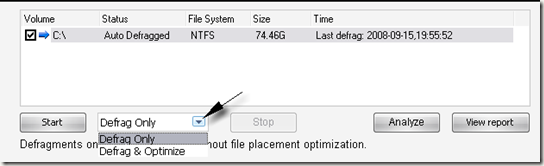
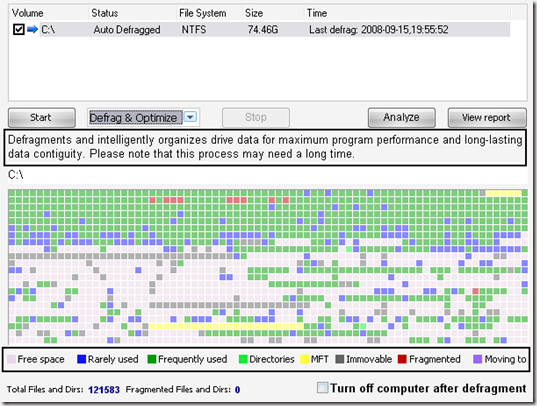
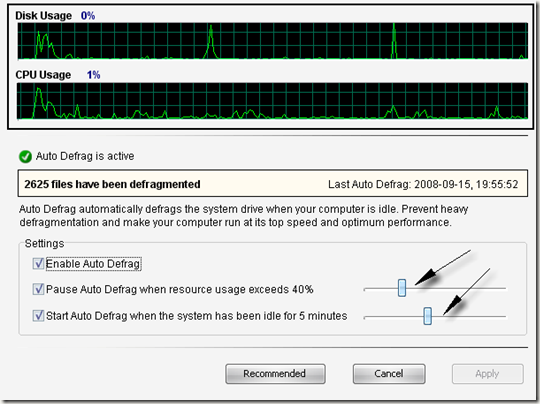
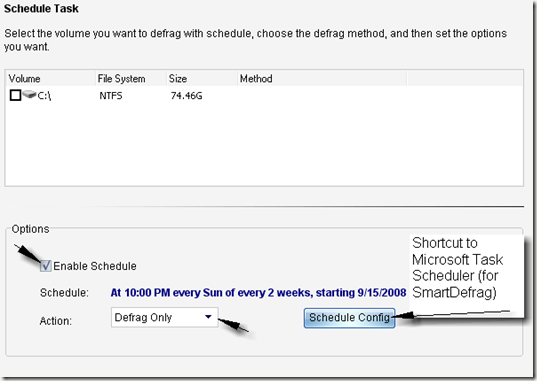
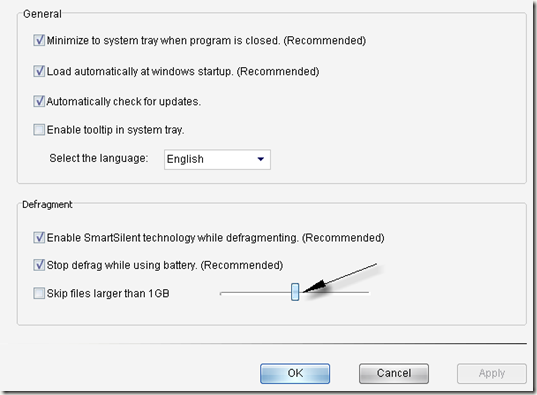

Tidak ada komentar:
Posting Komentar
Silahkan tulis komentar anda disini, bisa berupa: Pertanyaan, Saran, atau masukan/tanggapan.